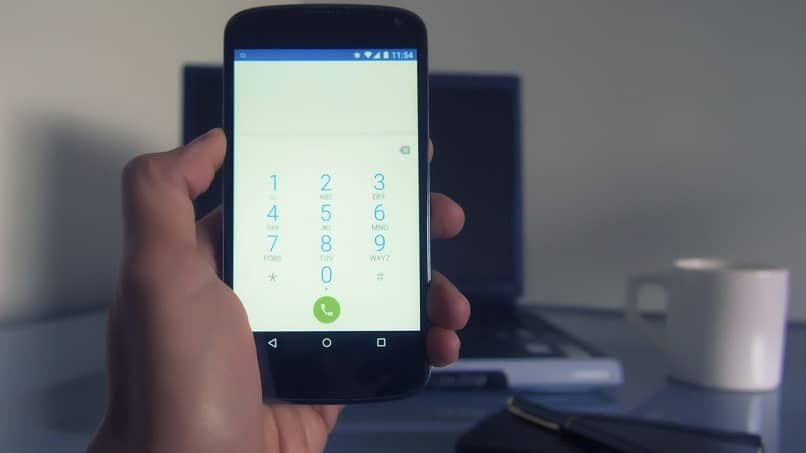
Przy wielu okazjach dość często komunikujemy się z niektórymi osobami, czy to z rodziną, przyjaciółmi czy naszym partnerem. Byłoby znacznie łatwiej, gdyby ten kontakt był bardziej dostępny, nie sądzisz? Następnie chcę ci pokazać jak umieść kontakt na ekranie zacznij od telefonu komórkowego z Androidem i jeśli przez przypadek usunąłeś ten numer z osobistej książki adresowej, pamiętaj, że możesz odzyskać dane z Gmaila.
Po dodaniu kontaktu na ekranie głównym wszystko staje się znacznie prostsze, ponieważ możesz zobaczyć jego numer telefonu, wysłać mu wiadomość, nawiązać połączenie itp. Wszystko z tej ikony w pytaniu, co niewątpliwie pomóc Ci zaoszczędzić dużo czasu, zwłaszcza jeśli masz zaplanowanych zbyt wiele kontaktów. W razie potrzeby rób notatki lub umieść tę stronę w ulubionych, aby móc wykonać każdy z kroków.
- Najpierw musisz zachować nacisnąłem pusty obszar z ekranu głównego.
- Teraz wybierz widżety
- Następnie musisz poszukać opcji „Kontakty”, dzięki temu widżetowi będziesz mógł zobaczyć informacje o danym kontakcie. Zamiast tego, jeśli używasz „wiadomość bezpośrednia” lub „bezpośrednie wybieranie” jest dokładnie do tego.
- Dotknij i przytrzymaj widżet przez kilka sekund, a następnie zwolnij go w żądanym miejscu na ekranie.
- Na koniec będziesz mógł wybrać z agendy kontakt, który chcesz powiązać z tym widgetem.
Na prawie wszystkich urządzeniach z Androidem umieszczenie kontakt na ekranie głównym jest dość podobny, może się różnić w bardzo niewielu rzeczach, ale ogólnie rzecz biorąc, jest taki sam. W ten sposób będziesz miał dość szybki dostęp do osób, które są dla Ciebie naprawdę ważne i z którymi często się komunikujesz.
Kolejną radą, którą mogę ci dać, jest to ułóż ekran z kilku, które powinien mieć twój launcher w przypadku niektórych kontaktów możesz mieć jeden dla rodziny i przyjaciół, inny dla pracy lub kolegów ze studiów, w skrócie możesz skorzystać z umieszczania kontaktów na ekranie głównym.
Ale ogólnie rzecz biorąc, nie jest zbyt trudno nauczyć się umieszczać kontakty na ekranie głównym Androida, w ciągu kilku sekund będziesz w stanie mieć wszystko idealnie zorganizowane na swoim urządzeniu. Nawet jeśli uznasz to za przydatne, możesz dodać skróty do stron internetowych lub aplikacji zainstalowanych na Twoim urządzeniu mobilnym w ten sposób, dzięki czemu możesz dużo wykorzystać ze słynnych widżetów.
W na ekranie iPhone’a możemy stworzyć widżet kontaktów ulubione łatwo w taki sposób, że mamy możliwość posiadania ich pod ręką, aby za pomocą co najmniej dwóch kliknięć zadzwonić lub wysłać wiadomość. Pierwszą rzeczą, którą musimy zrobić, to przejść do aplikacji Skróty, stamtąd używamy polecenia wyszukiwania, aby ułatwić znalezienie szybkiego wybierania, a następnie wciskamy dodaj.

Postępując zgodnie z samouczkiem, w następnym kroku musimy wybrać znak + który pojawia się po wykonaniu poprzedniego kroku, abyśmy mogli zacząć dodawać kontakty, które naszym zdaniem są bardzo ważne, aby mieć ekran naszego iPhone’a. Możemy go dodać na dwa sposoby, korzystając z naszej książki adresowej lub zrobić to ręcznie, wybierając w ostatnim kroku skrót dodawania.
Nie oznacza to, że skończyliśmy już samouczek, ponieważ to, co zrobiliśmy, to stworzenie widżetu, podążając w tej kolejności pomysłów, następnym krokiem byłoby umieść go jako ulubiony na naszym głównym ekranie lub w interesującym nas folderze.
W tym celu cały czas naciskamy nasz ekran, aż ikony zaczną się trząść, kładziemy nasz wzrok na lewą górną część znaku +, który wciskamy / skróty / widget szybkiego wybierania / widget dodawania.
Na tym zakończyliśmy i jeśli wykonaliśmy wszystkie kroki co do litery z dwa kliknięcia możemy nawiązać połączenie kontaktu, który dodaliśmy jako ulubiony na naszym ekranie.

